系统资源不足,无法完成请求的服务(已修复)
已发表: 2024-02-18系统资源不足,无法完成请求的服务。如果您也一次又一次收到相同的烦人消息,那么这里有一个简单的指南可以帮助您轻松摆脱相同的消息。
有报告称,在有些不同的情况下会出现“系统资源不足,无法完成所请求的服务”的错误。 用户在尝试执行某些应用程序、安装某些软件、打开任何目录或访问某些文件时可能会遇到此错误。
遇到此错误的用户无法访问目录或文件,也无法执行包含该问题的应用程序。 从该错误通知可以清楚地看出,系统资源不足,例如随机存取存储器(RAM)。 如果您有 Windows 计算机,则可以解决该问题。
在本文中,我们将解决这个问题,并帮助您使用几个简单的解决方案解决该问题。
如何修复资源不足以完成请求的服务问题
在本指南的后续部分中,我们将了解该错误的最可行的解决方案。 执行所有解决方案后,您将不会再看到“系统资源不足,无法完成请求的服务”错误消息。 只需按时间顺序遵循并执行以下解决方案即可轻松解决问题。
修复 1:借助性能疑难解答程序
该错误有时可能是由于资源分配不当造成的。 这对计算机的整体性能有影响。 如果是这种情况,您可以利用维护检查来提高性能。 您应该执行以下操作来修复“系统资源不足,无法完成请求的服务”错误:
- 按Win+R 组合键,在框中输入CMD,然后按Ctrl+Shift+Enter键。
- 输入以下命令继续,然后按 Enter 键。
msdt.exe /id - 按照屏幕上显示的说明进行操作。 通过执行这些说明,您应该能够修复 Windows PC 遇到的任何性能相关问题以及内存相关问题。
如果“系统资源不足,无法完成请求的服务 Windows 10”错误仍然存在,请按照下一个解决方案进行操作。
另请阅读:适用于 Windows 10 PC 的最佳 RAM 清理器、增强器和优化器
修复 2:使用 Win Riser 更新设备驱动程序
这是修复“系统资源不足,无法完成请求的服务”错误的最有效方法。 利用 Win Riser(一种自动应用程序),您可以恢复注册表、删除恶意软件、清理垃圾和更新驱动程序。
这是一个了不起的工具,因为它不仅解决了与驱动程序相关的问题,而且还提高了设备的总体性能。 因此,这个工具是完美的。 该工具使用户能够访问大量可用的额外特性和功能。 只需按照以下步骤即可了解该工具的工作原理。
- 只需单击下面提供的按钮下载 Win Riser 工具,然后在下载后继续安装。
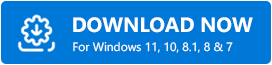
- 安装完成后,该实用程序将立即开始运行并开始查找系统内部的错误。
- 要更新设备上过时的驱动程序,如果出现错误或问题,您将需要选择“立即修复问题”选项。 为了确保驱动程序处于最新状态,这是必要的。
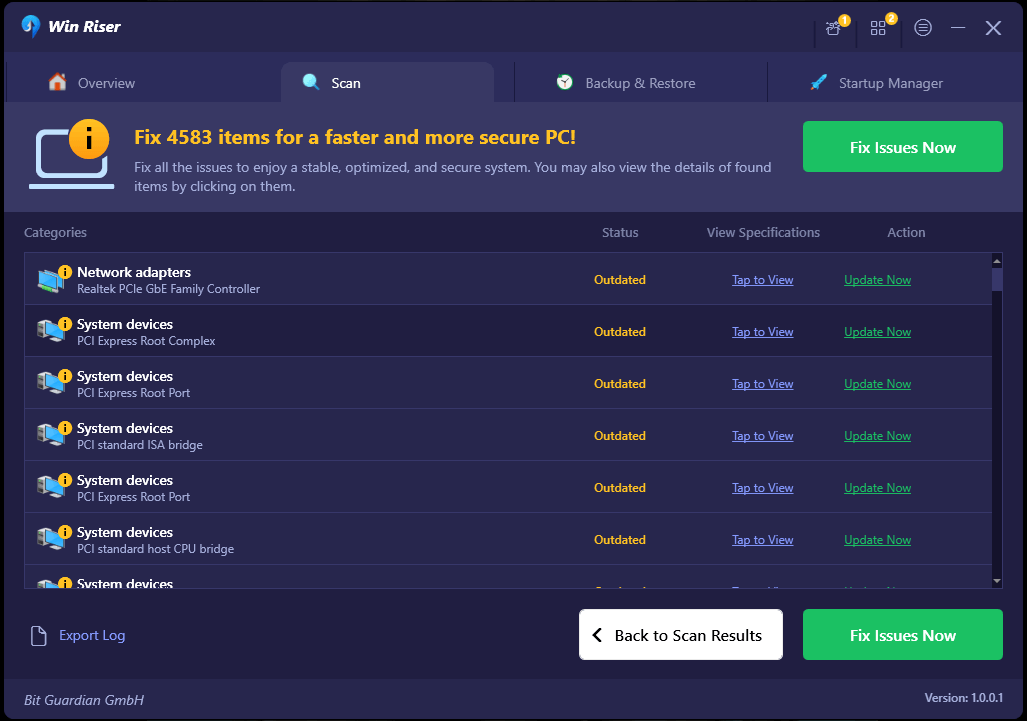
- 如果操作全部完成,无需执行任何其他步骤,请重新启动系统。
如果仍然显示“系统资源不足,无法完成请求的服务”错误,请使用下一个解决方案。

另请阅读:如何修复计算机和 PC 随机冻结(热门修复)
修复3:检查是否是杀毒软件造成的。
我们都使用防病毒软件来保护我们的计算机并使其免受我们不希望使用的恶意软件的侵害。 另一方面,在某些情况下,防病毒软件可能会标记某些程序安装程序或文件,这可能会导致问题。 这包括系统资源不足,无法完成请求的服务错误。
一旦您暂时禁用防病毒程序,然后尝试再次访问该文件或应用程序,您将能够解决此问题。 如果您发现第三方防病毒软件是导致此问题的原因,您可以选择卸载第三方防病毒软件。 请注意,您也可以尝试关闭实时扫描功能,因为此功能也会占用机器上的部分 RAM。
现在,您将不会遇到“系统资源不足,无法完成请求的服务”错误。 但是,如果仍然出现同样的情况,请借助下面最后一个解决方案。
另请阅读:如何修复系统还原无法提取文件 Windows 10,11
修复 4:运行 CHKDSK 命令
系统还原无法检索文件的原因之一是硬盘损坏或损坏。 以下方法将允许您检查并纠正文件系统中可能存在的任何故障或坏扇区,这将最终消除问题。
- 按Win+R 组合键,在框中输入CMD ,然后按Ctrl+Shift+Enter键。
- 输入以下命令继续,然后按Enter键。
chkdsk D: /f /r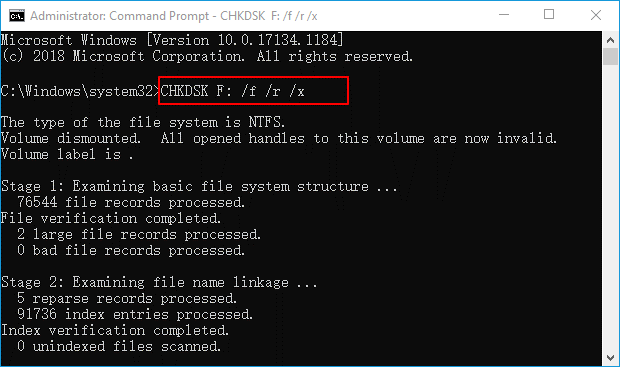
注意:无论何时使用此命令,请务必记住将 D: 替换为驱动器盘符。 - 完成扫描后,您应该尝试完成系统恢复。
另请阅读:[已解决]此 INF 中的服务安装部分无效错误
系统资源不足,无法完成请求的服务:已修复
错误消息“系统资源不足,无法完成请求的服务”非常令人烦恼,因为它会干扰在 Windows 11 和 Windows 10 中使用应用程序和文件的能力。
幸运的是,使用本指南中提出的预期补救措施很可能在大多数情况下消除该错误。 尽管如此,如果问题仍然出现在您的个人计算机上,您可能会考虑使用免费的 Windows 修复应用程序来帮助您进行其他故障排除。
所以,仅此而已。 如果您对指南有任何疑问,可以向他们询问。 请使用下面的评论部分进行同样的操作。 此外,如果我们能够帮助您解决“系统资源不足,无法完成请求的服务”错误,请关注我们的社交媒体页面并订阅我们的新闻通讯。
